国税普通发票网络管理系统客户端操作手册
云南省国税局新版普通发票开填系统操作指南

云南省国税局新版普通发票开填系统操作指南一、浏览器设置及控件、证书安装打开浏览器工具—Internet选项—安全—自定义级别中的Active控件全部启用。
同时在登录过程中请等待控件自动安装完有提示请选择“安装”或“是” 如图所示打开IE浏览器点击菜单栏上的工具按钮接着点击Internet 选项在弹出的窗口中点击安全接着点击自定义级别在弹出的窗口中把全部ActiveX控件启用。
只有首次使用才进行以上设置。
二、登录云南省国税局新版普通发票开填系统登陆地址为上的“新版普通发票开填系统”或116.52.1.243如果出现下图时请选择继续浏览 1安装证书如下图所示点击是以后将弹出如下图所示窗口点击是完成安装。
2安装控件证书安装完后将安装控件如图所示请等待控件安装完。
只有首次登录时系统会提示安装控件和证书。
3输入用户名、密码、校验码用户名为纳税人识别号密码为yngsfpkt 点击登录登录后点击新版报税系统。
第二次输入的用户名、密码与第一次相同。
三、发票开填 1修改密码添加开票员和自定义商品登录后请点击设置再点击修改密码输入原密码和新设置的密码输入完后点击确认第一次登录后请务必修改密码点击添加开票员输入开票人员身份证号码和姓名。
输入完后后点击保存点击自定义商品。
输入完后后点击保存以上步骤完成后退出。
2发票开填。
用添加的开票员登录。
点击发票开具选择相应的发票代码和号码点击确定输入发票信息核对发票号码和纸质发票号码是否一致相符后点保存打印。
第一次打印发票时请先用白纸打印。
如出现打印错位时请点击打印调试根据打印出的发票进行调试。
先要选中对应的发票规格后再调整上边距和左边距直到不再错位后再放入发票打印。
内蒙古国税系统网上办税平台操作手册(纳税人端)

内蒙古国税系统网上办税平台操作手册(纳税人端)一、系统下载登录到内蒙古国税网站首页→点击“网上办税厅" →点击“VPDN控件下载" →保存到相应的路径二、系统安装:系统下载后,需要进行系统安装。
首次安装系统,选择默认的“完全安装”方式.(一)安全安装1、双击,系统自动启动安装向导,点击“下一步”按钮(注:①由于企业使用VPDN网络连接国税局,安装的目的地文件夹不可更改,安装路径必须为“C:\Program Files\航天信息\集成处理”,否则通过软件无法启动。
如果安装的计算机上没有C盘,请联系公司计算机技术人员更换电脑。
②用户初次安装时使用“完全安装”,以后进行升级时必须使用“升级”安装,不能使用“完全安装”,否则会覆盖已有数据。
)2、出现许可证协议框,同意此条款,点击〈是〉按钮。
3、进入安装类型选择界面,选择您安装的扫描仪型号,因小规模纳税人不需要安装扫描仪,此处应选择默认设置进行安装。
4、点击“下一步”按钮,出现对于以上设置的确认框。
5、点击“下一步"按钮,系统进行文件复制。
6、文件复制完成后,提示系统安装完成。
点击完成按钮.7、弹出VPDN的安装界面。
8、进入用户信息输入界面,输入VPDN账号和VPDN密码信息,在企业税号中输入本企业税号,点击下一步,系统安装VPDN控件,完成安装后提示安装成功.9、点击“完成”结束VPDN安装操作,系统弹出重启电脑提示,用户需要重启电脑后,配置生效后才能正常使用本软件。
(二)版本升级:如果系统有内容更新,软件可以联网自动进行升级,也可以使用安装程序进行手工升级.以下是手工升级的步骤:1、双击,系统自动启动修改、修复或删除程序。
2、选择“修改”选项,系统自动启动安装向导,点击“下一步”按钮,出现许可证协议框;如果同意此条款,请点击<是〉按钮,进入安装类型选择界面,选择“版本升级”,点击“下一步”按钮,出现对于设置的确认框,点击“下一步"按钮,系统进行文件复制,文件复制完成后,提示系统安装完成。
辽宁省国税局应税服务业普通发票开具系统用户操作手册(客户端)
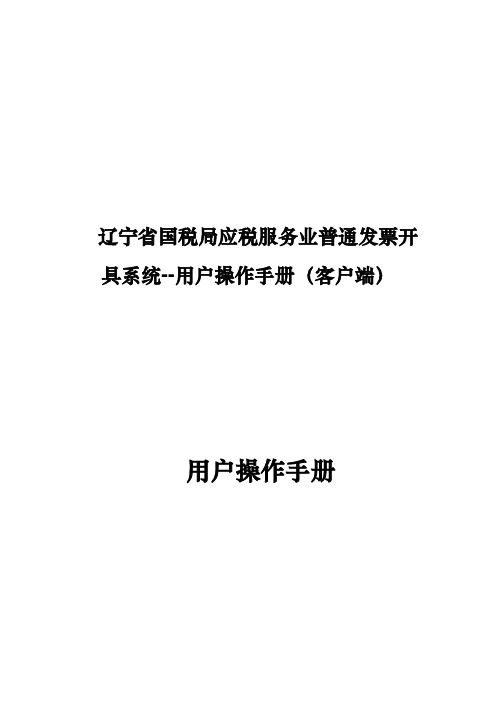
辽宁省国税局应税服务业普通发票开具系统--用户操作手册(客户端)用户操作手册目录1机打发票开票的办理与操作流程(流程图) (3)2客户端硬件设备的安装 (5)2.1机打发票系统软件安装 (5)3客户端软件开户注册 (8)3.1必要说明 (8)3.2开户注册操作流程示意图 (9)3.3开户注册操作步骤 (10)4客户端软件登录 (20)5系统设置 (22)5.1用户管理 (22)5.2权限管理 (24)5.3修改密码 (26)6基础信息管理 (27)6.1企业基础信息 (27)7发票库存管理 (28)7.1库存分配 (28)7.2库存回退 (30)8发票开具管理 (31)8.1发票开具 (31)8.2发票补打 (36)8.3发票作废 (38)8.4发票冲红 (41)9发票日常管理 (45)9.1空白发票异常报告 (45)9.2成验旧传递单 (47)9.3生成缴销传递单 (50)9.4提交删除验旧传递单 (53)9.5提交删除缴销传递单 (55)10查询统计 (59)10.1发票开具情况查询 (59)10.2发票领用存查询 (60)10.3发票核定信息查询 (62)10.4发票电子记账清单查询 (63)10.5开票点开具情况查询................................................................................ 错误!未定义书签。
11系统维护 (65)11.1客户信息维护 (65)11.2货物信息维护 (69)11.3常用原因维护(作废原因和冲红原因) (74)11.4备注维护 (79)11.5发票信息恢复 (84)12系统管理 (85)12.1开票点管理 (85)12.2打印设置 (88)12.3网络参数设置 (90)12.4日志管理 (91)12.5数据库备份 (92)12.6数据库还原 (93)13常见问题及处理办法 (96)1机打发票开票的办理与操作流程(流程图)① ② ③ ④ A 、主开票点管理员(system 用户)操作如下:B 、子开票点管理员操作如下:C 、开票员操作如下:2客户端硬件设备的安装2.1机打发票系统软件安装安装文件如下:运行安装包setup.exe文件。
陕西省国税网上税务局_客户端操作手册V1

陕西省国家税务局网上税务局客户端操作手册版本 V1.0方欣科技有限公司2014-07修订历史记录目录1 引言 (5)1.1 目的 (5)1.2 范围 (5)1.3 参考资料 (5)1.4 术语和缩写词 (5)2 系统配置 (5)2.1 系统配置 (5)2.1.1 电脑终端环境 (5)2.1.2 网络带宽环境 (6)2.1.3 信息安全环境 (6)3 注意事项 (6)4 系统安装和登录 (6)4.1 VPN拨号软件安装 (6)4.2 网上税务局客户端软件安装 (7)4.3 纳税人登录 (11)4.3.1 VPN登录 (11)4.3.2 客户端登录 (12)5 功能操作 (13)5.1 我的首页 (13)5.1.1 办税日历 (14)5.1.2 下载专区 (14)5.1.3 办税指南 (15)5.1.4 办税地图 (15)5.1.5 场景服务 (16)5.2 我要申报 (16)5.2.1 现在申报 (17)5.2.1.1 填写申报表 (18)5.2.1.2 更新结果 (22)5.2.1.3 重置报表 (23)5.2.1.4 重新获取申报清册 (24)5.2.2 已申报查询 (27)5.2.2.1 条件查询 (27)5.2.2.2 作废 (28)5.2.3 申报作废 (29)5.2.3.1 作废 (29)5.2.4 注意事项 (29)5.3 我要缴税 (29)5.3.1 我要缴税 (30)5.3.1.1 更新欠税费信息 (31)5.3.1.2 发送扣款 (31)5.3.2 已缴税查询 (32)5.3.2.1 查询条件 (33)5.3.3 缴税信息查询 (34)5.3.3.1 查询条件 (35)5.3.4 注意事项 (36)5.4 设立登记 (37)5.5 我要办税 (38)5.5.1 填写申报表 (38)5.5.2 查看审批结果 (44)5.6 发票认证 (46)5.6.1 基础设置 (47)5.6.2 增值税专票扫描录入 (48)5.6.2.1 扫描录入 (48)5.6.2.2 保存录入结果 (49)5.6.2.3 “下一张”连续扫描编辑 (49)5.6.2.4 发送认证 (50)5.6.3 增值税专票认证管理 (51)5.6.3.1 刷新认证结果 (51)5.6.3.2 发送认证 (52)5.6.3.3 修改 (52)5.6.3.4 批量删除 (53)5.6.4 认证结果查询 (53)5.6.5 注意事项 (54)5.7 网络发票 (54)5.8 网上抄报税 (58)5.9 我要查询 (59)5.9.1 在线查询 (59)5.9.1.1 纳税人状态、资格查询 (59)5.9.1.2 发票流向信息查询 (60)5.9.1.3 发票真伪信息查询 (60)5.9.2 一户式查询 (61)5.10 收藏夹 (61)5.11 基础信息 (63)5.11.1 下载纳税人信息 (64)5.12 其他辅助功能 (65)5.12.1 一键检测 (65)1 引言1.1目的编写本使用说明的目的是充分叙述本系统的运行环境、所能实现的功能、如何操作本系统以及注意事项,以便使用者了解本系统的使用范围、使用方法和注意事项,并为系统的维护和更新提供必要的信息。
陕西省国税网上税务局_客户端操作手册V1

陕西省国家税务局网上税务局操作手册版本 V1.0方欣科技有限公司2014-07修订历史记录目录1引言 (5)1.1目的 (5)1.2范围 (5)1.3参考资料 (5)1.4术语和缩写词 (5)2系统配置 (6)2.1系统配置 (6)2.1.1电脑终端环境 (6)2.1.2网络带宽环境 (6)2.1.3信息安全环境 (6)3注意事项 (6)4系统安装 (7)4.1VPN拨号软件安装 (7)4.2网上税务局客户端软件安装 (8)5系统登录 (11)5.1VPN拨号软件登陆 (11)5.2客户端登陆 (12)6功能操作 (14)6.1我的首页 (14)6.1.1办税日历 (15)6.1.2下载专区 (15)6.1.3办税指南 (15)6.1.4办税地图 (16)6.1.5场景服务 (16)6.2我要申报 (17)6.2.1现在申报 (18)6.2.1.1填写申报表 (18)6.2.1.2更新结果 (23)6.2.1.3重置报表 (23)6.2.1.4重新获取申报清册 (25)6.2.2已申报查询 (28)6.2.2.1条件查询 (28)6.2.2.2作废 (28)6.2.3申报作废 (29)6.2.3.1作废 (29)6.2.4注意事项 (29)6.3我要缴税 (30)6.3.1我要缴税 (30)6.3.1.1更新欠税费信息 (31)6.3.1.2发送扣款 (31)6.3.2已缴税查询 (32)6.3.2.1查询条件 (33)6.3.3缴税信息查询 (34)6.3.3.1查询条件 (35)6.3.4注意事项 (36)6.4设立登记 (37)6.5我要办税 (38)6.5.1填写申报表 (38)6.5.2查看审批结果 (43)6.6发票认证 (46)6.6.1基础设置 (47)6.6.2增值税专票扫描录入 (48)6.6.2.1扫描录入 (48)6.6.2.2保存录入结果 (49)6.6.2.3“下一张”连续扫描编辑 (49)6.6.2.4发送认证 (50)6.6.3增值税专票认证管理 (51)6.6.3.1刷新认证结果 (51)6.6.3.2发送认证 (52)6.6.3.3修改 (52)6.6.3.4批量删除 (53)6.6.4认证结果查询 (53)6.6.5注意事项 (54)6.7网络发票 (54)6.8网上抄报税 (55)6.9我要查询 (56)6.9.1在线查询 (56)6.9.1.1纳税人状态、资格查询 (56)6.9.1.2发票流向信息查询 (57)6.9.1.3发票真伪信息查询 (57)6.9.2一户式查询 (58)6.10收藏夹 (58)6.11基础信息 (60)6.11.1下载纳税人信息 (61)6.12其他辅助功能 (62)6.12.1一键检测 (62)1 引言1.1目的编写本使用说明的目的是充分叙述本系统的运行环境、所能实现的功能、如何操作本系统以及注意事项,以便使用者了解本系统的使用范围、使用方法和注意事项,并为系统的维护和更新提供必要的信息。
大连地区网络发票管理系统操作手册

网络发票管理系统操作手册大连市地方税务局2010.4目录1 系统登录 (3)1.1 登录网址 (3)1.2 安装客户端软件 (3)1.2.1安装AdobeReader打印软件 (4)1.2.2安装系统控件 (6)1.2.3安装UKey驱动 (8)1.3 登录系统 (9)1.3.1 UKey登录 (9)1.3.2 普通登录 (12)2 涉税通知 (14)2.1 通知查看 (14)3 系统功能 (15)3.1 客户维护 (15)3.2 用户管理 (17)3.3 发票调配 (19)3.4 库存预警参数配置 (24)4 发票管理 (25)4.1 发票开具 (25)4.2 发票作废 (34)4.3 发票冲正 (36)4.4 库存预警 (41)5 查询统计 (42)5.1 真伪查询 (42)5.2 查询发票开具明细 (46)5.3 查询发票开具汇总 (48)5.4 查询发票领购情况 (49)5.5 查询发票库存情况 (50)6 房源管理 (51)6.1 房源信息登记 (51)1系统登录1.1 登录网址打开IE浏览器,输入网址:/dl-taxWlfp,页面显示“大连市地方税务局网络发票管理系统”登录界面:1.2 安装客户端软件点击页面的下载链接,下载客户端安装软件及项目登记报表。
客户端安装软件包括3个安装程序,分别是:AdbeRdr930(打印软件)、setup(系统控件)、WatchSAFE_PCSC_v3.1.2_User(UKey驱动)(注意事项:在安装过程中,如果有杀毒软件询问是否可以安装等提示,请选择“同意”,否则程序将不能正确安装,导致无法登陆网络发票管理系统。
)1.2.1安装AdobeReader打印软件1、鼠标双击安装图标,进入系统安装界面。
2、点击【下一步】按钮,系统自动跳转至安装界面,也可以点击【更改目标文件夹】按钮,修改程序的安装路径。
3、点击【安装】按钮,系统自动按照默认路径安装,安装完成后,点击【完成】按钮,打印软件安装完毕。
陕西国税网络申报系统_操作手册 (V1.3)

神州数码信息系统有限公司
陕西国税 网络申报系统操作手册
神州数码信息系统有限公司 2014 年 08 月
第 1 页 共 73 页
陕西国税网络申报系统操作手册
目录
1 概要 ...................................................... 4 2 网络申报系统使用流程及准备工作 ............................. 5
第 5 页 共 73 页
陕西国税网络申报系统操作手册
2.2. 网络申报系统安装前的准备工作
1) 企业用户到当地国税办税大厅办理客户端开户业务; 2) 企业用户到当地联通营业厅开通办理税业务相关通信套餐; 3) 在神州财税网上下载安装包; 4) 计算机要符合软件安装所用的最低硬件配置要求,基本配置如下:
第 6 页 共 73 页ຫໍສະໝຸດ 陕西国税网络申报系统操作手册
② 解压完毕后根据提示点击【下一步】,如图:
③ 本环节要求操作员选择安装目录,通常情况下使用系统默认的目录即可。 确定后,点击【下一步】:
④ 系统提示:已做好安装程序的准备,点击【安装】:
第 7 页 共 73 页
陕西国税网络申报系统操作手册
⑤ 系统开始安装,出现以下界面,系统开始安装 Framework 4.0, 此过程的安装需要花费一定时间,请耐心等待:
4.1.1 使用流程说明.............................................................................................................................14 4.1.2 下载核定信息.............................................................................................................................14 4.1.3 登记信息管理.............................................................................................................................17 4.1.4 报表填写 .....................................................................................................................................18 4.1.5 网上申报 .....................................................................................................................................61 4.1.6 网上缴税 .....................................................................................................................................63 4.1.7 申报作废 .....................................................................................................................................64
网络发票系统操作手册
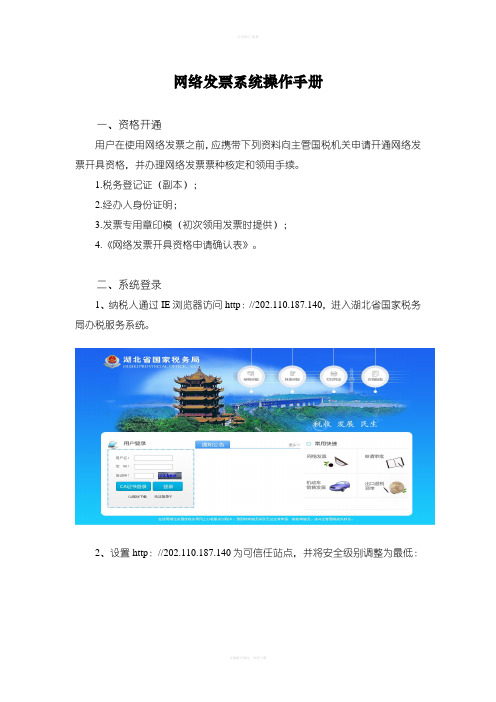
网络发票系统操作手册一、资格开通用户在使用网络发票之前,应携带下列资料向主管国税机关申请开通网络发票开具资格,并办理网络发票票种核定和领用手续。
1.税务登记证(副本);2.经办人身份证明;3.发票专用章印模(初次领用发票时提供);4.《网络发票开具资格申请确认表》。
二、系统登录1、纳税人通过IE浏览器访问http://202.110.187.140,进入湖北省国家税务局办税服务系统。
2、设置http://202.110.187.140为可信任站点,并将安全级别调整为最低:3、纳税人使用税务机关发行的CA登录湖北省国家税务局办税服务系统。
4、点击“网络发票”,进入网络发票系统登录页面,显示界面如下:5、点击“登录网络发票”,进入网络发票开具平台,显示界面如下:操作要点:(1)只能使用IE浏览器登录,不能使用其他浏览器。
(2)必须将http://202.110.187.140添加为受信任站点,安全级别调整为最低,并确保所有ActiveX功能全部设置为启用状态。
(3)退出网络发票系统时,必须点击“退出网络发票”,否则影响其他系统和公用网络的正常使用。
(4)初次登录网络发票系统的纳税人应当根据系统提示修改初始密码。
(5)当无法登录网络发票系统时,应重新下载安装网络发票安全控件。
(6)已使用过原网上申报或网络发票的用户,安装安全控件前应先卸载武汉哲科的企优运平台(VPDN拨号软件)。
(7)安装安全控件时,应保证控件不被其他应用系统拦截或阻止。
三、开票系统初始化1、用户第一次登录时,系统默认用户为系统管理员:system,初始密码为:000000,输入完毕点击“登录”,登录到网络发票客户端,并根据提示修改密码,显示界面如下:2、财务负责人设置。
在左边菜单栏点击“权限设置”,在展开列表里点击“财务负责人设置”,将操作人员代码,名称及密码,手机号码输入完成后,点击“提交”,完成财务负责人的设置操作。
显示界面如下:操作要点:(1)、财务负责人代码应输入简单数字,如001,002等,不能填写汉字、字母、特殊符号等。
贵州国税网上纳税服务平台使用指南.doc
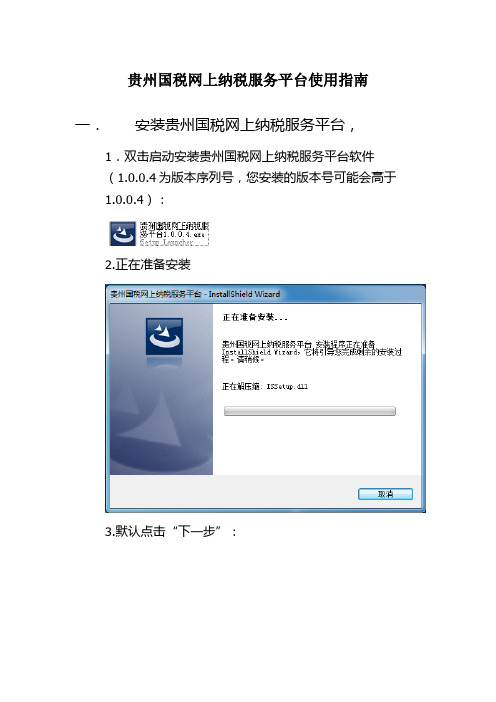
贵州国税网上纳税服务平台使用指南一.安装贵州国税网上纳税服务平台,
1.双击启动安装贵州国税网上纳税服务平台软件
(1.0.0.4为版本序列号,您安装的版本号可能会高于
1.0.0.4):
2.正在准备安装
3.默认点击“下一步”:
4.选择安装目录,点击“下一步”:
5.安装状态,请点击“是”进入安装:
6.点击“Next”下一步:
7.选择我同意,点击“Next”下一步:
8.点击“Next”下一步:
9.点击“Install“:
10.插件安装完成,点击“Finish”:
11.平台安装完成:
二.安装贵州国税网上纳税服务平台网络发票系统客户端
1.如果您电脑中已安装“贵州省国家税务局普通发票开票软
件(单机版)”,请先卸载该次软件,再安装“贵州省国家税
务局普通发票网络开具系统”。
2.双击启动网络发票客户端
3.正在准备安装:
4.默认点击“下一步”:
5.选择安装路径,点击“下一步”:
6.安装完成:
三.重启计算机四.启动平台登录
1.启动电脑桌面“贵州国税网上纳税服务平台”
2.VPDN网络连接(注:‘接入地址’的默认值为222.85.144.35,非运维人员请勿修改):
3.输入VPDN的连接信息:
4.点击“登录”
5.连接成功,连接状态:已连接
6.点击进入网络开票图标:
说明:如果您是一户一机,则分机号为0(0为主
机),如果您是一户多机,请填写您需要使用的相应分机号(一户多机的主机开票点号也为0)。
7.点击“确定”,进入网络开票系统客户端。
青岛市国家税务局网络发票管理系统用户手册

青岛市国家税务局网络发票管理系统(客户端)用户手册目录第一章系统概述 (4)1.1系统功能结构 (4)1.2软件使用流程 (4)1.3业务操作流程 (5)第二章系统的安装、注册与登录 (6)2.1系统运行环境 (6)2.2系统安装 (6)2.3系统注册 (6)2.4系统登录 (8)第三章系统设置 (10)3.1系统初始化 (11)3.2企业税务信息 (12)3.3网络参数设置 (13)3.4编码设置 (13)第四章发票管理 (18)4.1发票领用管理 (19)4.2发票填开 (22)4.3发票查询 (27)4.4发票作废 (28)4.5普通发票打印格式 (29)4.6报送处理 (30)4.6.1介质报送 (30)4.6.2 网络报送 (31)4.7期间结转 (32)第五章发票统计 (34)5.1发票库月度资料统计 (36)5.2发票库年度资料统计 (37)5.3普通发票领用开具作废信息 (38)第六章系统维护 (39)6.1数据文件整理 (39)6.2数据备份 (40)6.3数据恢复 (41)6.4软盘备份 (42)6.5软盘恢复 (44)6.6查询备份数据 (45)6.7操作员管理 (46)6.8菜单信息管理 (49)6.9运行日志查询 (50)第一章系统概述1.1 系统功能结构图1-1 网络发票管理系统软件结构1.2 软件使用流程图1-2软件使用流程1.3 业务操作流程图1-3业务操作流程第二章系统的安装、注册与登录2.1 系统运行环境2.1.1 硬件设备计算机建议配置CPU:P4 1G以上,内存256M以上,硬盘10G以上可用空间。
针式打印机:用于打印所填开的普通发票以及销货清单。
2.1.2 软件运行环境Windows9x/2000/XP简体中文版操作系统。
2.1.3 网络环境确保接入国际互联网络,网络带宽64k/s以上。
2.2 系统安装双击Setup.exe,打开程序安装向导。
初次安装本系统的用户选择“完全安装”的方式;已经使用本系统、需要进行系统升级的用户,则选择“版本升级”安装方式。
国税普通发票网络管理系统客户端操作手册
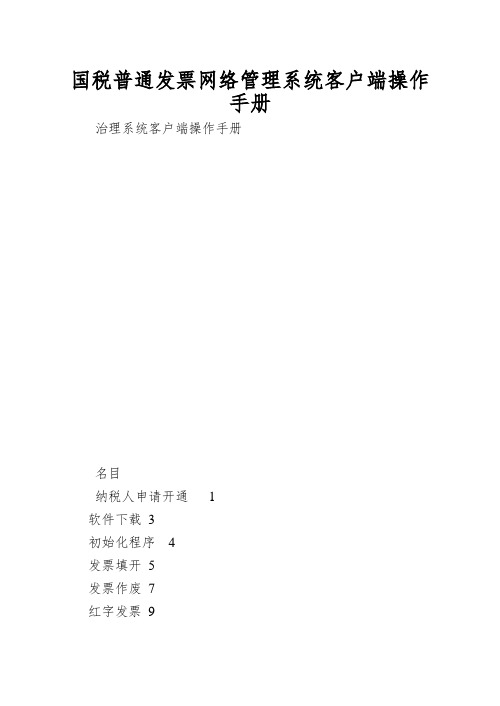
国税普通发票网络管理系统客户端操作手册治理系统客户端操作手册名目纳税人申请开通1软件下载3初始化程序4发票填开5发票作废7红字发票9发票补录10系统治理12修改密码13操作员爱护13商品资料爱护14客户资料爱护15发票库存16发票验旧16发票查询16打印设置17日志查询17系统数据备份治理17再次初始化18软件需要的环境18咨询题及解决方法19纳税人申请开通发票领购申请纳税人持税务登记证副本按规定到税务机关进行发票领购申请,购买纸质发票。
二、软件申请开通纳税人可通过网络和手机短信两种方式申请开通使用《贵州国税一般发票网络治理系统》(一)网络申请鼠标点击“申请开通”图标,显现以下界面。
分不输入纳税人识不号、手机号和验证码,点击“提交”。
申请成功,将显现如下界面保持手机畅通,税务机关将开通信息及初始密码通过短信告知申请人。
申请失败,将显现如下界面,请核实纳税人识不号输入的正确性,如有疑咨询,请与税务机关联系。
(二)短信申请纳税人使用手机发送短信,内容如下:“sq 纳税人识不号”例如:“sqXXXXXXXXXXXXXXX”,发送号码到“1062 12366”,税务机关收到该短信后,回复短信“您已申请国税局网络开票系统,您的密码是:XXXXX,如有疑咨询,请与您的主管税务官员联系!”。
系统自动同意申请,并开通软件。
注意:纳税人注意储存密码,此初始密码将在开票系统进行初始化、第一次登录开票系统及今后显现重大事件时用到。
使用的手机号码将作为税务机关与您联系的唯独号码,手机号如有变动,请及时到税务机关申请变更。
软件下载在此界面鼠标点击“软件下载”图标,显现以下界面。
单击“贵州省国税一般发票网络治理系统客户端(实时更新)”,弹出界面如下:将此压缩文件储存在硬盘的相应名目下,例如储存在D盘上,并将此文件解压,如图所示:鼠标双击执行gzwlfpClient程序,得到如下图所示界面,即表示系统能够在本机执行。
如显现下图所示错误:初始化程序第一次运行本系统,必须保证运算机连入互联网,否则系统由于不能初始化将不能运行。
陕西国网上税务局纳税人端__发票开具模块操作手册
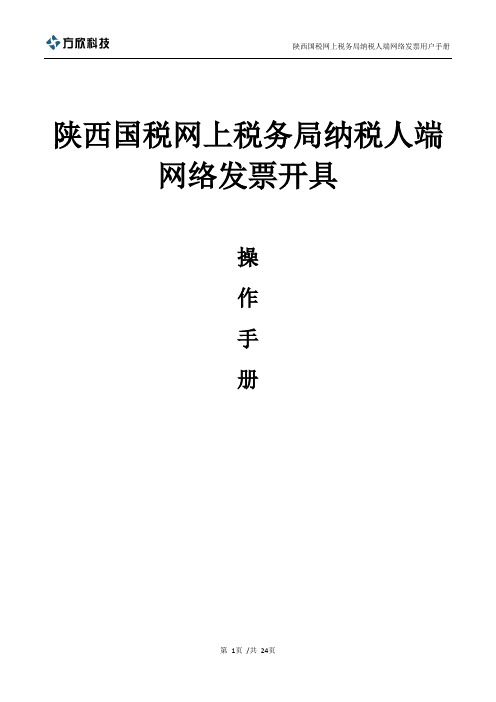
陕西国税网上税务局纳税人端网络发票开具操作手册目录1概述 (4)1.1使用前说明 (4)1.2系统说明 (4)1.3系统初始化 (5)1.4系统登录 (6)2发票填开模块 (8)2.1发票开具 (8)2.1.1业务说明 (8)2.1.2操作说明 (8)2.2发票作废 (10)2.2.1业务说明 (10)2.2.2操作说明 (10)2.3发票红冲 (13)2.3.1业务说明 (13)2.3.2操作说明 (13)2.4发票补打 (15)2.4.1业务说明 (15)2.4.2操作说明 (15)3发票管理模块 (16)3.1发票验旧单生成 (16)3.1.1业务说明 (16)3.1.2操作说明 (16)3.2发票验旧单管理 (16)3.2.1业务说明 (16)3.2.2操作说明 (17)3.3空白发票异常报告 (18)3.3.1业务说明 (18)3.3.2操作说明 (18)3.4发票缴销单生成 (18)3.4.1业务说明 (18)3.4.2操作说明 (19)4查询统计模块 (20)4.1开票明细查询 (20)4.1.1业务说明 (20)4.1.2操作说明 (20)5系统管理模块 (21)5.1开票员管理 (21)5.1.1业务说明 (21)5.1.2操作说明 (21)5.2打印参数设置 (23)5.2.1业务说明 (23)5.2.2操作说明 (23)5.3密码修改 (24)5.3.1业务说明 (24)5.3.2操作说明 (24)1概述1.1使用前说明如果之前是电信或联通网络发票用户,在使用网上税务局网络发票前,必须把之前已使用的网络发票进行验旧操作,同时,如果选择使用网上税务局网络发票后,请停用之前使用的网络发票系统,以保证网络发票数据的准确性。
1.2系统说明本系统为陕西省国家税务局网上税务局一个子系统,如果要使用本系统,必须要先装网上税务局纳税人端和VPN客户端。
功能具体位置,详见下图:点击“网上税务局VPN开票”图标,进入“网络发票登录界面”:1.3系统初始化初次使用“陕西省国税网络发票开具系统”(以下简称“系统”)时,需进行初始化设置。
江苏电子税务局纳税人端-网络发票操作手册
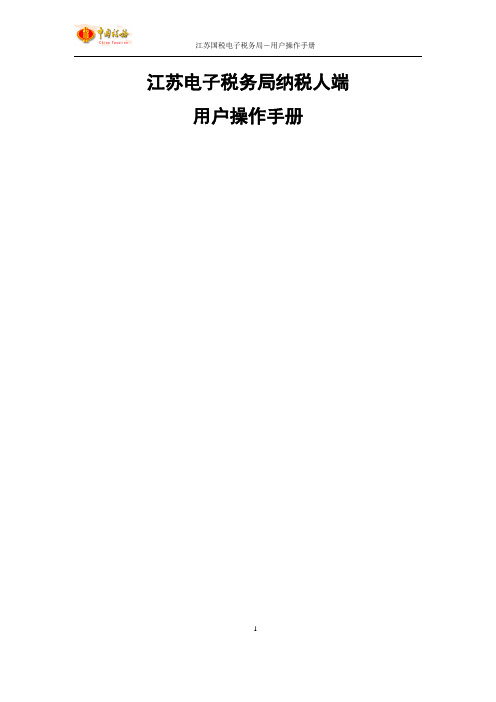
江苏电子税务局纳税人端用户操作手册1目录网络发票 (4)1.1发票开具 (4)1.1.1同步发票 (4)1.1.2发票填开 (5)1.1.3红字发票填开 (7)1.1.4已开发票作废 (9)1.1.5空白发票作废 (10)1.1.6发票补打 (11)1.1.7发票补录 (12)1.2发票管理 (13)1.2.1发票分配 (13)1.2.2发票回退 (14)1.2.3切换开票点 (15)1.2.4切换开票段 (16)1.2.5发票验旧 (16)1.3系统管理 (18)1.3.1企业基本信息 (18)1.3.2打印模板设置 (19)1.3.3客户信息维护 (20)21.3.4开票项目维护 (25)1.3.5开票点管理 (29)1.3.6开票人管理 (32)1.4查询统计 (33)1.4.1开具发票查询 (34)1.4.2开具项目查询 (41)1.4.3发票结存查询 (44)1.4.4供票资格查询 (46)1.4.5接受发票查询 (49)1.4.6验旧信息查询 (51)1.4.7发票领用查询 (54)3网络发票1.1发票开具1.1.1同步发票网络发票开具系统中的信息和ctais2.0中实时交互,但如果纳税人使用网络普通发票开具模块进行普通发票开具、查询时,发现系统提示的普通发票领用信息和实际领用信息不一致,可通过本功能进行普通发票同步,将CTAIS2.0中的普通发票发售信息同步至网络发票开具系统。
1.1.1.1功能概述将CTAIS2.0中的普通发票发售信息同步至电子税务局网络发票开具系统。
1.1.1.2操作步骤点击【同步发票】按钮,同步成功,提示“同步发票成功!”,若没有新票源或新票源尚未同步成功(发票领用后需等待约15分钟)则提示“正在处理中,请稍后再试!”。
45 1.1.2发票填开可通过此功能开具并打印普通发票。
1.1.2.1功能概述开具并打印普通发票。
1.1.2.2操作步骤1、 纳税人进入发票开具时,如纳税人状态为非正常户、停歇业务、锁定户或注销户,电子税务局做出相应提示,纳税人应根据提示先进行处理。
广东省国家税务局电子(网络)发票应用系统用户指南
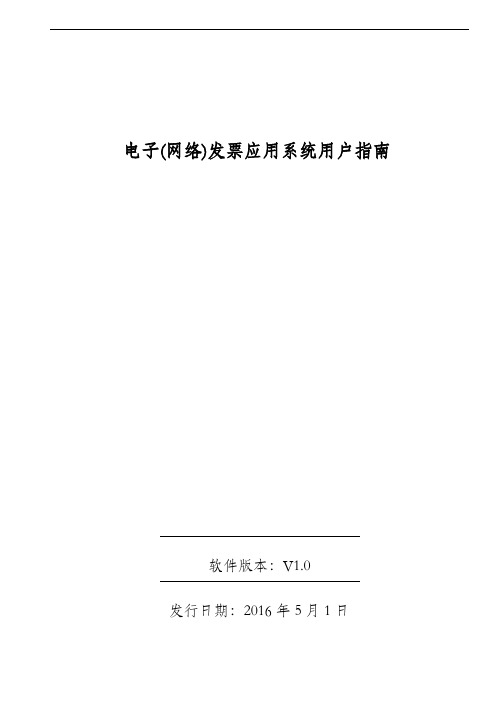
电子(网络)发票应用系统用户指南软件版本:V1.0发行日期:2016年5月1日目录电子(网络)发票应用系统用户指南1软件版本:V1.0 (1)发行日期:2016年5月1日 (1)目录 (2)1. 系统安装 (4)1.1 运行环境 (4)1.2 系统安装 (4)2. 系统初始化 (9)2.1登录 (9)2.2首页 (10)3.发票开具 (10)3.1发票开具 (10)3.2红字发票开具 (14)3.3发票作废 (16)3.4调整打印参数 (19)4、委托代开 (20)4.1委托代开 (20)4.2代开发票作废 (22)4.3代开发票查询 (24)5. 发票查询 (27)5.1发票开具情况查询 (27)6. 数据应用 (31)6.1记账清单生成 (31)6.2记账清单查询作废 (34)7. 基础信息 (35)7.1领购信息 (35)7.2付款方信息 (36)7.3开票项目说明 (39)7.4用户设置 (41)8. 网点管理 (43)8.1网点设置 (43)8.2发票分配 (44)8.3发票接收 (46)8.4发票退回 (47)8.5发票收回 (49)1.系统安装1.1运行环境安装之前,必须准备好软件与硬件环境,请仔细阅读。
软件配置:操作系统:Win2000/XP/Vista/Win7/Win8/Win10系统日期:必须设置成当天日期日期格式:YYYY-MM-DD(本项在‚开始菜单>>设置>>控制面板>>区域选项>>日期标签页‛中设置。
)硬件配置CPU:Pentium3 742 及以上内存:最小256 MB 内存硬盘:200 MB 的可用空间网络配置直接连接互联网(拨号、DDN、宽带等)通过局域网连接互联网1.2系统安装1.2.1.启动计算机1.2.2.从网站下载安装包。
1.2.3.运行安装文件,详细如下:(1)网站下载下来的程序图标如下:(2)双击‚票‛字图标进行安装,会出现如图界面,可选择快速安装或者自定义安装,自定义安装界面如下:注:路径可以根据需要自行选择,建议:改路径只修改盘符后面的路径为默认即可。
内蒙古国税系统网上办税平台操作手册(纳税人端)
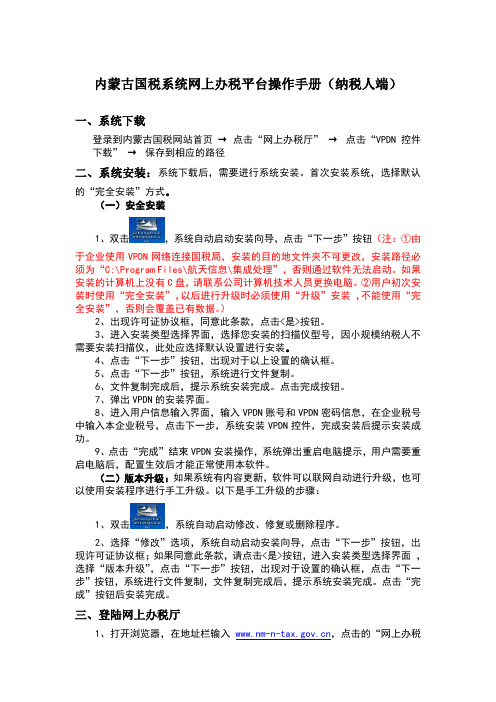
内蒙古国税系统网上办税平台操作手册(纳税人端)一、系统下载登录到内蒙古国税网站首页→点击“网上办税厅”→点击“VPDN控件下载”→保存到相应的路径二、系统安装:系统下载后,需要进行系统安装。
首次安装系统,选择默认的“完全安装”方式。
(一)安全安装1、双击,系统自动启动安装向导,点击“下一步”按钮(注:①由于企业使用VPDN网络连接国税局,安装的目的地文件夹不可更改,安装路径必须为“C:\Program Files\航天信息\集成处理”,否则通过软件无法启动。
如果安装的计算机上没有C盘,请联系公司计算机技术人员更换电脑。
②用户初次安装时使用“完全安装”,以后进行升级时必须使用“升级”安装,不能使用“完全安装”,否则会覆盖已有数据。
)2、出现许可证协议框,同意此条款,点击<是>按钮。
3、进入安装类型选择界面,选择您安装的扫描仪型号,因小规模纳税人不需要安装扫描仪,此处应选择默认设置进行安装。
4、点击“下一步”按钮,出现对于以上设置的确认框。
5、点击“下一步”按钮,系统进行文件复制。
6、文件复制完成后,提示系统安装完成。
点击完成按钮。
7、弹出VPDN的安装界面。
8、进入用户信息输入界面,输入VPDN账号和VPDN密码信息,在企业税号中输入本企业税号,点击下一步,系统安装VPDN控件,完成安装后提示安装成功。
9、点击“完成”结束VPDN安装操作,系统弹出重启电脑提示,用户需要重启电脑后,配置生效后才能正常使用本软件。
(二)版本升级:如果系统有内容更新,软件可以联网自动进行升级,也可以使用安装程序进行手工升级。
以下是手工升级的步骤:1、双击,系统自动启动修改、修复或删除程序。
2、选择“修改”选项,系统自动启动安装向导,点击“下一步”按钮,出现许可证协议框;如果同意此条款,请点击<是>按钮,进入安装类型选择界面,选择“版本升级”,点击“下一步”按钮,出现对于设置的确认框,点击“下一步”按钮,系统进行文件复制,文件复制完成后,提示系统安装完成。
网络发票管理平台操作说明(纳税人操作说明)【精品文档-doc】

湖北省地方税务局2010年04月目录第1章网络发票管理平台操作说明(纳税人操作说明) (3)§1.1专用软件安装及其初始化 (3)●业务简述 (3)●权限说明 (3)●功能入口 (3)●操作说明 (3)§1.2纳税人用户登录软件业务操作 (7)●业务简述 (7)●权限说明 (7)●功能入口 (7)●操作说明 (7)第1章网络发票管理平台操作说明(纳税人操作说明)网络发票专用软件是一款可以在线时时开具发票的专用系统。
它只需要一台打印机一台电脑和畅通的网络。
这样可以提高纳税人的工作效率,纳税人可以自己开发票而不需要再到地税局去开发票。
使用网络发票的纳税人首先需要进行网络发票的资格核定,确定纳税人是否可以进行网络发票的使用,以及分用户的选择。
网络发票主要包括四个功能,一、开具发票,用于开具网络发票;二、发票处理,即对已经开具的发票进行作废或红字处理;三、清单查询,可以汇总每天每月或者某时间段的网络发票开具情况;四、系统维护,可以维护用户的网络配置、密码、打印,分用户等操作。
§1.1专用软件安装及其初始化●业务简述用户通过在线下载安装网络发票专用软件,及其相关配置。
●权限说明在税务机关开通网络发票的纳税人用户(即在税务机关做过纳税人资格核定的用户)。
以及在征管中有权限的税务机关人员。
●功能入口以下是描述专用软件的具体操作:首先,登录湖北省地方税务局网络发票专用软件下载地址http://hbsjwlfpdz/webroot(图),选择网络发票专用软件,即会自动下载。
下载成功后便可以安装,安装简单只需要按照提示下一步操作即可。
●操作说明图1-01.登录:成功安装网络发票专用软件后,会自动进入登录首页(图)(如果关闭了,可以双击专用软件快捷方式)。
在进入登录首页后,第一步要进行网络设置。
网络发票专用软件开票时需要与湖北地方税务局发票综合管理平台后台交互。
所以这里网络需要指定,点击【按钮】进入网络配置页面。
国税通用机打发票开票系统用户操作手册
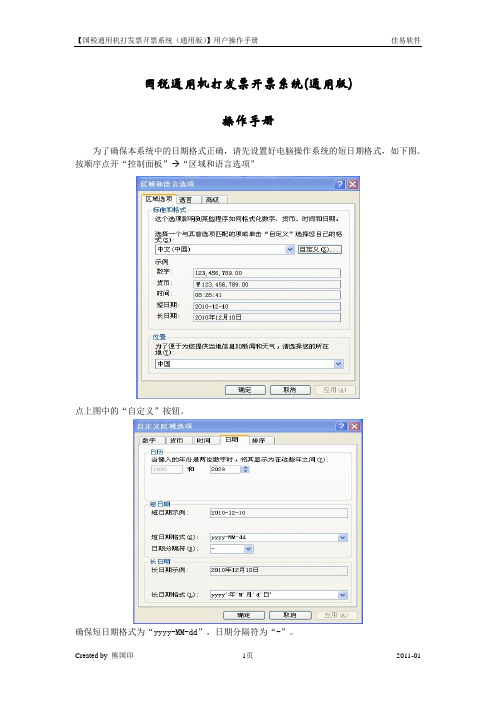
国税通用机打发票开票系统(通用版)操作手册为了确保本系统中的日期格式正确,请先设置好电脑操作系统的短日期格式,如下图。
按顺序点开“控制面板” “区域和语言选项”点上图中的“自定义”按钮。
确保短日期格式为“yyyy-MM-dd”,日期分隔符为“-”。
系统登录:运行系统的执行文件后,出现系统登录窗口。
如下图系统中预设了一个操作员“System”,密码是“12345678”。
选择操作员,输入密码。
1〉点“确定”按钮,如果操作员和密码都正确,就会弹出提示窗口,如下图;输入的密码错误则不能进入系统,并提示“操作员或密码错误”。
2〉点“退出”按钮则直接退出系统。
进入系统后,可以看到系统的主界面。
本系统有五大功能菜单区,分别是:系统管理、开票管理、查询统计、工具和帮助。
系统管理:系统管理包括如下功能:1、操作员管理;2、本单位信息;3、客户单位信息;4、销售商品信息;5、领票管理;6、密码修改;7、退出。
如下图。
1、操作员管理操作界面如下图。
操作员管理功能只有在操作员是“System”时才能使用。
其他操作员禁止使用。
可对操作员进行有效管理。
每个新增加的操作员的默认密码都是“12345678”。
按钮功能介绍:1)增加:增加一条操作员记录2)修改:修改选中的操作员记录3)删除:删除选中的操作员记录4)保存:保存增加或修改后的记录5)放弃:放弃增加或修改后的记录6)首条:将当前记录指向操作员的第一条记录7)上条:将当前记录的指向向上移动一条8)下条:将当前记录的指向向下移动一条9)末条:将当前记录指向操作员的最后一条记录10)关闭:关闭当前窗口,退到系统的主窗口。
其它各个界面下的按钮功能和这里的差不多,可参照这里的按钮操作,不再说明。
2、本单位信息操作界面如下图。
用来登记本单位信息,请在开票之前填写好,在开票的时候系统将自动读取本单位信息。
在开出第一张票后,本单位信息将不能修改,也不能删除。
使用本单位自己印制的发票,票面上已经印有本单位的单位名称和税务登记号,开票打印时这两个信息不需要打印,请把“票面参数设置”中的本单位信息(单位名称、税务登记号)勾选为“不打印”,否则勾选“打印”。
- 1、下载文档前请自行甄别文档内容的完整性,平台不提供额外的编辑、内容补充、找答案等附加服务。
- 2、"仅部分预览"的文档,不可在线预览部分如存在完整性等问题,可反馈申请退款(可完整预览的文档不适用该条件!)。
- 3、如文档侵犯您的权益,请联系客服反馈,我们会尽快为您处理(人工客服工作时间:9:00-18:30)。
国税普通发票网络管理系统客户端操
作手册
1
贵州省国税普通发票网络管理系统客户端操作手册
业务咨询电话: 0851-12366技术支持电话:
目录
软件下载............................................... 错误!未定义书签。
初始化程序........................................... 错误!未定义书签。
发票填开............................................... 错误!未定义书签。
发票作废............................................... 错误!未定义书签。
红字发票............................................... 错误!未定义书签。
发票补录............................................... 错误!未定义书签。
系统管理............................................... 错误!未定义书签。
修改密码 ........................................ 错误!未定义书签。
操作员维护 .................................... 错误!未定义书签。
商品资料维护 ................................ 错误!未定义书签。
客户资料维护 ................................ 错误!未定义书签。
发票库存 ........................................ 错误!未定义书签。
发票验旧 ........................................ 错误!未定义书签。
发票查询 ........................................ 错误!未定义书签。
打印设置 ........................................ 错误!未定义书签。
日志查询 ........................................ 错误!未定义书签。
系统数据备份管理........................ 错误!未定义书签。
再次初始化........................................... 错误!未定义书签。
1
问题及解决方法................................... 错误!未定义书签。
纳税人申请开通
一、发票领购申请
纳税人持税务登记证副本按规定到税务机关进行发票领购申请, 购买纸质发票。
二、软件申请开通
纳税人可经过网络和手机短信两种方式申请开通使用《贵州国税普通发票网络管理系统》
( 一) 网络申请
2
首先要保证所使用的计算机连入互联网, 启动”浏览器”, 在地址栏输入””,出现以下界面。
鼠标点击”申请开通”图标, 出现以下界面。
分别输入纳税人识别号、手机号和验证码, 点击”提交”。
3。
